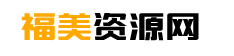分区助手怎么把d盘分些内存到c盘, 有些用户在使用分区助手时发现自己的c盘太小,当他们想要将D盘分配到c盘时,他们不会对其进行划分。其实打开我们的分区助手,找到D盘进行分配是非常简单的。
分区助手如何将D盘的部分内存划分到c盘?
1.打开我们的分区助手。
2.在分区助理中找到磁盘D。

3.右键单击并选择分配可用空间。

4.输入要分配的空间大小,然后选择要分配到右侧的磁盘,并点按“好”进行分配。

相关内容:如何对c盘进行分区
分区助手怎么把d盘分些内存到c盘,以上就是本文为您收集整理的分区助手怎么把d盘分些内存到c盘最新内容,希望能帮到您!更多相关内容欢迎关注。